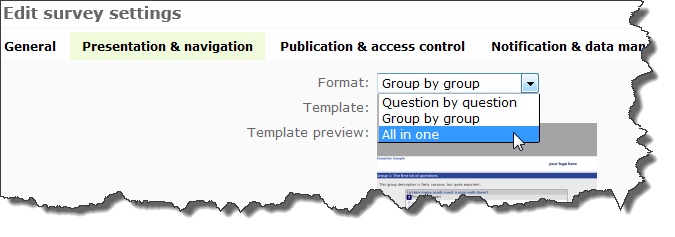Survey settings/nl: Difference between revisions
From LimeSurvey Manual
m (FuzzyBot moved page Creating a new survey/nl to Survey settings/nl without leaving a redirect: Part of translatable page "Creating a new survey".) |
(Updating to match new version of source page) |
||
| Line 7: | Line 7: | ||
Klik om een nieuwe enquête aan te maken op de knop [[File:add.png]] aan de rechterkant van de administratie toolbar, het scherm "Maak, importeer of kopieer enquête" wordt nu getoond. Je kunt de meeste instellingen later wijzigen door op 'Algemene instellingen' [[File:token_manage_30.png]] in het 'Enquête eigenschappen' dropdown menu van de enquête toolbar te klikken. | Klik om een nieuwe enquête aan te maken op de knop [[File:add.png]] aan de rechterkant van de administratie toolbar, het scherm "Maak, importeer of kopieer enquête" wordt nu getoond. Je kunt de meeste instellingen later wijzigen door op 'Algemene instellingen' [[File:token_manage_30.png]] in het 'Enquête eigenschappen' dropdown menu van de enquête toolbar te klikken. | ||
= | =Settings= | ||
Alle enquête instellingen en functies zijn verdeeld over tabs. Elk tabblad en elk veld is hieronder beschreven. | Alle enquête instellingen en functies zijn verdeeld over tabs. Elk tabblad en elk veld is hieronder beschreven. | ||
| Line 56: | Line 56: | ||
#'''Toon "Geen antwoord"''': Ja/Nee. Standaard: Ja. Bij Ja, wordt "Geen anwoord" de standaardwaarde voor een niet-verplichte enkele-keuze vraag. Let wel, als je dit uitzet, kan de deelnemer geen gemaakte keuze in een niet-verplichte vraag weghalen. | #'''Toon "Geen antwoord"''': Ja/Nee. Standaard: Ja. Bij Ja, wordt "Geen anwoord" de standaardwaarde voor een niet-verplichte enkele-keuze vraag. Let wel, als je dit uitzet, kan de deelnemer geen gemaakte keuze in een niet-verplichte vraag weghalen. | ||
== | ==Publication & access control== | ||
#''' | #'''List survey publicly''': Yes/No. Default No. When it is set to yes, your survey will be listed in the 'available surveys' portal | ||
# ''' | # '''Start date/time''': Set this to some date if you want your survey to start on a certain date. The survey will start on midnight of that day and only then will people be able to answer to it. To disable this just clear the date from the input field. | ||
#''' | #'''Expiry date/time''': Set this to some date if you want your survey to expire on a special date. This is the last date on which the public survey script will let people participate. (Example: If you set it for the 31st of December, then people will no longer be able to use the survey script on the 1st of January). To disable this just clear the date from the input field. | ||
#''' | #'''Set cookie to prevent repeated participation?''': If you set this to 'Yes', and your survey does not use a tokens table to control participant access, then a cookie will be saved to the client computer of each survey participant once they have submitted a survey. This cookie will stop the same user on that computer from accessing the survey more than once. There are inherent limitations in the 'security' strength of such a system, but, in general, it allows you to retain some control over multiple entries on public surveys. | ||
#''' | #'''Use CAPTCHA for''': With this option you can decide when you want a CAPTCHA to be used. Default is to enable CAPTCHA only for the public Registration page, but you can also enable it before accessing the survey, and before Load/Saving partial answers. | ||
== | ==Notification & data management== | ||
#''' | #'''Send basic admin notification email to:''' and '''Send detailed admin notification email to:''' These fields allow you to send notifications or survey responses to additional email addresses once the survey is submitted. You can edit the templates for these emails under 'Email templates'. Multiple recipients can be set by seperating the entries with a semicolon (;) - eg "yourname@test.com; myname@test.com;hisname@test.com" OR when using placeholders "yourname@test.com;{INSERTANS:82733X12X73};{TOKEN:EMAIL}". Make sure that at least your administrator email is set properly in the survey settings - otherwise no email will be sent or there will be an 'Invalid address:' message when a participant finishes a survey. Please note that there are three different ways for entering an address: | ||
## | ##Enter a specific ''email address'' (ie: yourname@test.com) | ||
## | ##Enter a ''SGQA code'' and the response will be sent to an email address entered as an answer to that particular question (use the format {INSERTANS:9999X88X12}, in the same way you would [[Adding a question#Information from previous answers|Re-use information from previous answers]]) | ||
## | ##Enter a ''Token code'' (only possible if your survey is ''not'' anonymous) and the response will be sent to an email address retrieved from a token field (use the format {TOKEN:EMAIL} or {TOKEN:ATTRIBUTE_1} in the same way you would [[Adding a question#Information from tokens table|Re-use Information from the Tokens Table]]) | ||
##'' | ##''As of Version 1.92:'' Enter a valid expression conforming to [[Expression Manager|Expression Manager]] syntax. This lets you use question code instead of SGQA syntax (for easier readability), plus conditional logic (e.g. route the notifications to different people depending upon the data entered into the survey). | ||
#''' | #'''Date stamp?''': This field allows you to determine whether the survey will datestamp all responses. If you choose "Yes", then when a response is submitted, a field will be included in that response indicating the time and date that the response was made. (See configuration settings for $timeadjust setting.) | ||
#'''IP | #'''Save IP address?''': This field allows you to determine whether the survey will save an IP-address for all responses. If you choose "Yes", then when a response is submitted, a field will be included in that response indicating the ip-address of the participant. | ||
#''' | #'''Save referrer URL?''': This field allows you to determine whether the survey will save the referrer URL for all responses. If you choose "Yes", then when a response is submitted, a field will be included in that response where this URL is saved. A referrer URL is the URL from which the user was led to your survey URL. | ||
#''' | #'''Enable assessment mode?''': With this setting you can enable/disable [[Assessments|assessments]] for this survey. | ||
#''' | #'''Save timings''': If activate then on survey activation a separate table will be created where timings for your questions will be saved, e.g. how long a user stays on one page during taking the survey. | ||
#''' | #'''Participant may save and resume later?''': This setting allows a participant to save his responses and resume to answer the survey at a later time. Please note that this makes most sense with open surveys or surveys with anonymized answer. If you are using tokens and the survey is not anonymous in most cases it is better to activate 'Token-based response persistence' in the token tab. | ||
#'''Google Analytics API Key | #'''Google Analytics API Key for this survey''': Allows for integration with Google Analytics. The API key can be inserted into templates using {GOOGLE_ANALYTICS_API_KEY}. The full JavaScript that Google Analytics expects (including the key) can be included in templates via {GOOGLE_ANALYTICS_JAVASCRIPT} | ||
#'''Google Analytics | #'''Google Analytics Style for this Survey''': Choices are: | ||
##'''Google Analytics | ##'''Do not use Google Analytics''' - so {GOOGLE_ANALYTICS_JAVASCRIPT} is an empty string | ||
##''' | ##'''Default Google Analytics''' - {GOOGLE_ANALYTICS_JAVASCRIPT} uses the standard Google Analytics code, inserting the proper Google Analytics Key | ||
##''' | ##'''SurveyName-<nowiki>[</nowiki>SID]/GroupName''' - {GOOGLE_ANALYTICS_JAVASCRIPT} contains customized Google Analytics code to log the URL as {SURVEYNAME}-<nowiki>[</nowiki>{SID}]/{GROUPNAME}. This can be helpful if you want to analyze navigation paths through your survey, time spent per page, and drop-off rates per page. | ||
'''Gebruik Google API''': | '''Gebruik Google API''': | ||
| Line 91: | Line 91: | ||
# Ga naar GA en kiest het account in de linkerbovenhoek (als je meer dan een account hebt). Als het goed is, zie je nu wat grafieken, kijk naar de datums in de rechterbovenhoek. | # Ga naar GA en kiest het account in de linkerbovenhoek (als je meer dan een account hebt). Als het goed is, zie je nu wat grafieken, kijk naar de datums in de rechterbovenhoek. | ||
== | ==Tokens== | ||
#'''Anonieme responses?''': Je kunt bepalen of responses op de enquête gekoppeld kunnen worden met je tokens tabel, of dat ze anoniem zijn. Standaard: Nee. Als je dit op 'Ja' zet, dan is de enquête anoniem, je kunt de respons dan dus niet koppelen met de deelnemer aan de enquête. '''''Attentie:''''': Als je kiest voor anoniem dan worden de verzenddatum en de token voltooid datum altijd gezet op 1980-01-01 00:00, ongeacht andere instellingen. Waarom? Door de verzenddatum te wissen is er geen koppeling meer mogelijk tussen de gegevens in de logbestanden van de server en het token. Door de token voltooid datum te wissen kan ook geen verband meer gelegd worden tussen de volgorde van de ontvangen respons en de volgorde van de token datum. | #'''Anonieme responses?''': Je kunt bepalen of responses op de enquête gekoppeld kunnen worden met je tokens tabel, of dat ze anoniem zijn. Standaard: Nee. Als je dit op 'Ja' zet, dan is de enquête anoniem, je kunt de respons dan dus niet koppelen met de deelnemer aan de enquête. '''''Attentie:''''': Als je kiest voor anoniem dan worden de verzenddatum en de token voltooid datum altijd gezet op 1980-01-01 00:00, ongeacht andere instellingen. Waarom? Door de verzenddatum te wissen is er geen koppeling meer mogelijk tussen de gegevens in de logbestanden van de server en het token. Door de token voltooid datum te wissen kan ook geen verband meer gelegd worden tussen de volgorde van de ontvangen respons en de volgorde van de token datum. | ||
#''' | #'''Allow multiple responses or update responses with one token?''': Default: No . If you activate this setting the participants may return to his survey by clicking the invitation link, even if he already submitted the survey. If survey is anonymous or Enable token-based response persistence is set to NO, this add a new responses. If survey is not anonymous and Enable token-based response persistence is Yes, user update existing responses. | ||
#''' | #'''Enable token-based response persistence''': If your survey uses tokens and your responses are not anonymized, then you may want to enable this feature. If you turn this on, then your participants can leave your survey and resume later at any time without using the 'Resume later' function - for example if he/she gets distracted or his browser crashes. Upon clicking the invitation link again he will find his survey answers so far still in place when returns to the survey and will even continue on the last page seen. | ||
#''' | #'''Allow public registration''': If you use tokens to control access to your survey, the only people who can use the survey are those who have an entry and a unique token from the token table. If you would like to use tokens, but also allow public registration, set this to "Yes". The "Yes" setting will allow a visitor to register his name and email address. The script will create a new entry in your tokens table for this person, then send them an invitation email. The script will ensure that only one person per email address can complete your survey. | ||
#'''HTML formaat voor toegangscodes e-mails gebruiken?''': Hiermee kun je alle e-mails die in verband met de toegangscode gebruikt worden (uitnodiging, herinnering en bevestiging) laten versturen in HTML formaat. Je kunt dan meer opmaak gebruiken. Standaard: Ja. NB.: als je deze instelling wijzigt, dan moet je je sjablonen goed en uitgebreid controleren. | #'''HTML formaat voor toegangscodes e-mails gebruiken?''': Hiermee kun je alle e-mails die in verband met de toegangscode gebruikt worden (uitnodiging, herinnering en bevestiging) laten versturen in HTML formaat. Je kunt dan meer opmaak gebruiken. Standaard: Ja. NB.: als je deze instelling wijzigt, dan moet je je sjablonen goed en uitgebreid controleren. | ||
| Line 105: | Line 105: | ||
#'''Lengte toegangscode''': Je hoeft dit eigenlijk niet te wijzigen, de standaardwaarde van 15, voldoet prima. Je kunt een waarde opgeven vanaf 5 tot en met 99. Een waarde kleiner dan 5 wordt omgezet in 15. Bij het aanmaken van de toegangscodes krijgen ze allemaal de lengte van de hier gedefinieerde waarde. | #'''Lengte toegangscode''': Je hoeft dit eigenlijk niet te wijzigen, de standaardwaarde van 15, voldoet prima. Je kunt een waarde opgeven vanaf 5 tot en met 99. Een waarde kleiner dan 5 wordt omgezet in 15. Bij het aanmaken van de toegangscodes krijgen ze allemaal de lengte van de hier gedefinieerde waarde. | ||
== | ==Import== | ||
Ook kun je een [[Importing a survey structure/nl|enquête importeren]] bij deze tab bij het aanmaken van een enquête. Je kunt LimeSurvey dan automatisch relatieve URL's laten wijzigen naar locale images/media bestanden en INSERTANS kenmerken (aanbevolen). | Ook kun je een [[Importing a survey structure/nl|enquête importeren]] bij deze tab bij het aanmaken van een enquête. Je kunt LimeSurvey dan automatisch relatieve URL's laten wijzigen naar locale images/media bestanden en INSERTANS kenmerken (aanbevolen). | ||
| Line 113: | Line 113: | ||
Je kunt ook een enquête aanmaken door een bestaande enquête te kopiëren. Je kunt LimeSurvey automatisch de relatieve URL's naar lokale afbeelden/media-bestanden en INSERTANS kenmerken laten bijwerken (aanbevolen). De andere opties wijzen zichzelf. NB. bij het kopiëren krijgt de nieuwe enquête geen ingangsdatum / vervaldatum. | Je kunt ook een enquête aanmaken door een bestaande enquête te kopiëren. Je kunt LimeSurvey automatisch de relatieve URL's naar lokale afbeelden/media-bestanden en INSERTANS kenmerken laten bijwerken (aanbevolen). De andere opties wijzen zichzelf. NB. bij het kopiëren krijgt de nieuwe enquête geen ingangsdatum / vervaldatum. | ||
== | ==Panel integration (URL parameters)== | ||
<div class="simplebox"> | <div class="simplebox"> Please note that this tab is currently not visible on survey creation but only when you edit the survey settings after saving them for the first time.</div> | ||
On this tab you can set which additional URL parameters will be accepted by your survey. If you like you can also save the value as a response of a "Short text question" or "Multiple short text question" type (you will be able to select any short text question to save it to). Even if you do NOT save the value of the URL parameter you will be able to use this parameter in the end URL. Please have a look at the documentation of the [[URL_fields#Passthrough_fields_.28LimeSurvey_2.x_or_later.29|End-URL]] for further information. | |||
==Resources== | ==Resources== | ||
| Line 128: | Line 128: | ||
* een ZIP-bestand importeren | * een ZIP-bestand importeren | ||
Important hints: | |||
* | * Authorized files extensions are defined in config-defaults.php. | ||
* | * Files for the survey are in the upload/surveys/<sid> subdirectory. | ||
* | * Uploaded files will only been seen while browsing resources on this survey (groups, questions, answers) not in other surveys or objects (labels). | ||
* | * Do not expect this limited visibility to ensure confidentiality of the resources as they are reachable with a simple browser to anyone who know the URL to the file. | ||
* | * You can't import a ZIP file containing subdirectories. | ||
= | =Additional languages= | ||
Om talen aan een enquête toe te voegen, moet je de enquête eerst aanmaken en opslaan en dan wijzigen. Je kunt nu op het tabblad '''Algemeen''' talen toevoegen of verwijderen. LET OP: je kunt het verwijderen van een taal niet ongedaan maken, je kunt wel de taal weer toevoegen, maar je moet dan alle gegevens in die taal weer opnieuw invoeren. | Om talen aan een enquête toe te voegen, moet je de enquête eerst aanmaken en opslaan en dan wijzigen. Je kunt nu op het tabblad '''Algemeen''' talen toevoegen of verwijderen. LET OP: je kunt het verwijderen van een taal niet ongedaan maken, je kunt wel de taal weer toevoegen, maar je moet dan alle gegevens in die taal weer opnieuw invoeren. | ||
Door te klikken op de knop 'Opslaan en bewerk tekst-elementen' op de eerste pagina van de algemene instellingen van de enquête, ga je naar de pagina waar per taal de benodigde teksten kunnen worden ingevuld (''Titel van de enquête'', ''Welkomstbericht'', etc.). Je kunt per gekozen taal ook het datumformaat aanpassen. | Door te klikken op de knop 'Opslaan en bewerk tekst-elementen' op de eerste pagina van de algemene instellingen van de enquête, ga je naar de pagina waar per taal de benodigde teksten kunnen worden ingevuld (''Titel van de enquête'', ''Welkomstbericht'', etc.). Je kunt per gekozen taal ook het datumformaat aanpassen. | ||
Revision as of 15:46, 17 April 2014
Overzicht
Klik om een nieuwe enquête aan te maken op de knop ![]() aan de rechterkant van de administratie toolbar, het scherm "Maak, importeer of kopieer enquête" wordt nu getoond. Je kunt de meeste instellingen later wijzigen door op 'Algemene instellingen'
aan de rechterkant van de administratie toolbar, het scherm "Maak, importeer of kopieer enquête" wordt nu getoond. Je kunt de meeste instellingen later wijzigen door op 'Algemene instellingen'  in het 'Enquête eigenschappen' dropdown menu van de enquête toolbar te klikken.
in het 'Enquête eigenschappen' dropdown menu van de enquête toolbar te klikken.
Settings
Alle enquête instellingen en functies zijn verdeeld over tabs. Elk tabblad en elk veld is hieronder beschreven.
Algemeen
- Standaardtaal: De standaardtaal van de enquête. Dit kun je na opslaan niet meer wijzigen! Deze taal is de basis voor eventuele vertalingen van de enquête, je kunt namelijk meertalige enquêtes hebben. De additionele talen voeg je pas na aanmaken van de enquête toe door de instellingen te wijzigen.
- Titel: Dit is een korte beschrijvende naam (bijv.: "Enterprise Enquête 2013", or "IJsjes nader bekeken"). De titel wordt op elke pagina getoond.
- Beschrijving: Je kunt de enquête beschrijven. Bijvoorbeeld: Het verzamelen van ideeën voor een volgende versie van onze applicatie LimeSurvey" of "Welke soorten ijs vind je het lekkerst". Je mag HTML gebruiken om plaatjes en video toe te voegen met behulp van een WYSIWYG editor. Dit veld wordt gebruikt in de email die als uitnodiging wordt verstuurd om deel te nemen aan de enquête.
- Welkomstbericht: De tekst die de deelnemer het eerst te zien krijgt bij het starten van de enquête. Bijvoorbeeld: "Dank u wel dat u mee wilt doen aan onze enquête..." Ook hier kan HTML gebruikt worden.
- Einde bericht: De tekst die na afronding getoond wordt aan de deelnemer. (Bijvoorbeeld: Dank u voor het invullen van onze enquête. Wij zullen binnenkort de resultaten publiceren...). Ook hier kan HTML gebruikt worden.
- Afsluiting URL: Deze URL dient als link na afloop van het invullen. Je kunt de deelnemer terugsturen naar waar de deelnemer vandaan kwam voordat de enquête gestart is of naar je eigen site of ... De waarde moet beginnen met "http://", bijv. http://www.limesurvey.org.
Je kunt de variabelen {SAVEDID}, {TOKEN}, {SID} en {LANG} in de URL gebruiken.
SAVEDID is de id van deze bijdrage, TOKEN is het token nodig om deel te nemen aan de enquête, SID is de id van de enquête en LANG is de taalcode
bijv. http://www.limesurvey.org/test.php?var1={SAVEDID}&var2;={TOKEN}&var3;={SID}⟨={LANG}
Vanaf versie 1.82+ kun je URL velden gebruiken, met dit veld kun je parameters doorgeven van de start URL aan de eind URL.
Je kunt ook {INSERTANS:SGQA} gebruiken in de URL (vanaf versie 1.82+). Hiermee kun het antwoord van een bepaalde vraag toevoegen aan de eind URL. Vervolgens kun je dan een bericht naar een extern script sturen (bijv. een e-mailadres ingevuld in de enquête "http://www.limesurvey.org/test.php?email={INSERTANS:1234X56X7}") - URL omschrijving: De omschrijving van de link die de Eind URL gebruikt.
- Beheerder: Degene die de enquête beheert. Wordt vermeld in de uitnodigingen om deel te nemen.
- E-mail beheerder: Het e-mailadres van de beheerder van de enquête, wordt gebruikt als 'reply to:' bij alle verzonden e-mails. Je kunt meerdere e-mailadressen, gescheiden door puntkomma's, opgeven. (Voorbeeld: "firstaddress@test.com;secondaddress@test.com")
- Bounce e-mail: Het the e-mailadres waar er bericht over het niet kunnen versturen van e-mail naar toe gestuurd wordt. Dit is standaard gelijk aan het e-mailadres van de beheerder. Als je een apart script gebruikt om deze e-mails over een niet afgeleverde e-mail te verwerken, gebruik dan een ander Bounce e-mailadres, dan kun je in je script dit e-mailadres koppelen. Je script kan ook de e-mailstatus van het bijbehorende token wijzigen (Zie verder bij: tokens).
- Fax naar: Het faxnummer voor de "printbare enquête" - bijv: als je een enquête op papier wilt laten afdrukken, om die op te sturen naar mensen die niet de online enquête kunnen invullen.
- Formaat: Kies uit "Vraag voor vraag", "Groep voor groep" en "Alles ineens".
- Vraag voor vraag: Een openbare enquête toont elke vraag op een pagina.
- Groep voor groep: Een openbare enquête toont alle vragen in een vraaggroep op een pagina. Er is een aparte welkomstpagina en een aparte verzendpagina net als bij "Vraag voor vraag" enquêtes.
- Alles ineens: Openbare enquêtes tonen alle vragen op één pagina. Op deze pagina staan ook de welkomsttekst en de verzendknop.
- Sjabloon: Kies een van de beschikbare sjablonen. Het standaardsjabloon is saai, maar functioneel. Meer informatie hoe je zelf sjablonen aanmaakt staat hier.
- Welkomstscherm tonen?: Ja/Nee. Bij Ja wordt de welkomsttekst getoond. Standaard: Ja.
- 'Navigatie vertraging: Aantal seconden voordat de bladerknoppen toegankelijk zijn. Standaard 0 seconden
- Toon knop [<< Vorige]: Standaard op ja, maar je kunt het terugbladeren voor de respondenten uitzetten.
- Toon vragen index / sta springen toe: Ja / Nee. Standaard: Nee. Bij Ja wordt er rechts een index getoond. De respondenten kunnen deze index gebruiken om naar die vraag te gaan. In versie 2.05 zijn de opties gewijzigd in Disabled / Incremental / Full. Disabled en Incremental zijn gelijk aan respectievelijk de vroegere Ja en Nee optie. Full betekend dat altijd alle groepen / vragen getoond worden, hierdoor kan de respondent gemakkelijk door de enquête bladeren. Dit werkt mogelijk niet voor alle soorten condities.
- Zonder Toetsenbord uitvoeren: Indien ingeschakeld wordt er bij bepaalde vraagtypes een virtueel toetsenbord getoond.
- Toon voortgang: Ja/Nee. Standaard: Ja. De beheerder kan de voortgangsbalk uitschakelen.
- Afdrukken van antwoorden door respondenten toegestaan?: Standaard : Nee. Bij Ja, kan de respondent een samenvatting afdrukken op het verzendscherm.
- Openbare statistieken: Ja/Nee. Standaard: Nee. Bij Ja, kan een respondent na verzenden van de enquête op een link klikken om de statistieken van die enquête te bekijken. De beheerder kan per vraag aangeven of die bij de statistieken meegenomen moet worden. Zie het betreffende attribuut.
- Toon grafieken in publieke statistieken?: (vanaf versie 1.80) Bepaald of de statistieken in grafiekvorm of in tabelvorm getoond worden. Voor omvangrijke enquêtes met veel vragen duurt het nog wel even om dit in grafieken te tonen. Standaard: Nee.
- URL automatisch laden na afronding?: Ja/Nee. Standaard: Nee. Bij Ja, wordt er na afronding doorgestuurd naar de Eind URL. (Werkt alleen bij actieve enquêtes.)
- Toon "Er zijn X vragen in deze enquête": Ja/Nee. Standaard: Ja. Het aantal vragen wordt getoond op het welkomstscherm. (Geen gevolgen voor de afdrukbare versie.)
- Toon groepsnaam en/of beschrijving: Moeten op de online versie deze gegevens getoond worden? (Geen gevolgen voor de afdrukbare versie.) Opties:
- Toon beide - standaard
- Alleen groepsnaam tonen
- Toon alleen groepsbeschrijving
- Verberg beide
- Toon vraagnummer en/of code:
- Toon beide - Standaard
- Toon alleen vraagnummer
- Toon alleen vraagcode
- Verberg beide
- Toon "Geen antwoord": Ja/Nee. Standaard: Ja. Bij Ja, wordt "Geen anwoord" de standaardwaarde voor een niet-verplichte enkele-keuze vraag. Let wel, als je dit uitzet, kan de deelnemer geen gemaakte keuze in een niet-verplichte vraag weghalen.
Publication & access control
- List survey publicly: Yes/No. Default No. When it is set to yes, your survey will be listed in the 'available surveys' portal
- Start date/time: Set this to some date if you want your survey to start on a certain date. The survey will start on midnight of that day and only then will people be able to answer to it. To disable this just clear the date from the input field.
- Expiry date/time: Set this to some date if you want your survey to expire on a special date. This is the last date on which the public survey script will let people participate. (Example: If you set it for the 31st of December, then people will no longer be able to use the survey script on the 1st of January). To disable this just clear the date from the input field.
- Set cookie to prevent repeated participation?: If you set this to 'Yes', and your survey does not use a tokens table to control participant access, then a cookie will be saved to the client computer of each survey participant once they have submitted a survey. This cookie will stop the same user on that computer from accessing the survey more than once. There are inherent limitations in the 'security' strength of such a system, but, in general, it allows you to retain some control over multiple entries on public surveys.
- Use CAPTCHA for: With this option you can decide when you want a CAPTCHA to be used. Default is to enable CAPTCHA only for the public Registration page, but you can also enable it before accessing the survey, and before Load/Saving partial answers.
Notification & data management
- Send basic admin notification email to: and Send detailed admin notification email to: These fields allow you to send notifications or survey responses to additional email addresses once the survey is submitted. You can edit the templates for these emails under 'Email templates'. Multiple recipients can be set by seperating the entries with a semicolon (;) - eg "yourname@test.com; myname@test.com;hisname@test.com" OR when using placeholders "yourname@test.com;{INSERTANS:82733X12X73};{TOKEN:EMAIL}". Make sure that at least your administrator email is set properly in the survey settings - otherwise no email will be sent or there will be an 'Invalid address:' message when a participant finishes a survey. Please note that there are three different ways for entering an address:
- Enter a specific email address (ie: yourname@test.com)
- Enter a SGQA code and the response will be sent to an email address entered as an answer to that particular question (use the format {INSERTANS:9999X88X12}, in the same way you would Re-use information from previous answers)
- Enter a Token code (only possible if your survey is not anonymous) and the response will be sent to an email address retrieved from a token field (use the format {TOKEN:EMAIL} or {TOKEN:ATTRIBUTE_1} in the same way you would Re-use Information from the Tokens Table)
- As of Version 1.92: Enter a valid expression conforming to Expression Manager syntax. This lets you use question code instead of SGQA syntax (for easier readability), plus conditional logic (e.g. route the notifications to different people depending upon the data entered into the survey).
- Date stamp?: This field allows you to determine whether the survey will datestamp all responses. If you choose "Yes", then when a response is submitted, a field will be included in that response indicating the time and date that the response was made. (See configuration settings for $timeadjust setting.)
- Save IP address?: This field allows you to determine whether the survey will save an IP-address for all responses. If you choose "Yes", then when a response is submitted, a field will be included in that response indicating the ip-address of the participant.
- Save referrer URL?: This field allows you to determine whether the survey will save the referrer URL for all responses. If you choose "Yes", then when a response is submitted, a field will be included in that response where this URL is saved. A referrer URL is the URL from which the user was led to your survey URL.
- Enable assessment mode?: With this setting you can enable/disable assessments for this survey.
- Save timings: If activate then on survey activation a separate table will be created where timings for your questions will be saved, e.g. how long a user stays on one page during taking the survey.
- Participant may save and resume later?: This setting allows a participant to save his responses and resume to answer the survey at a later time. Please note that this makes most sense with open surveys or surveys with anonymized answer. If you are using tokens and the survey is not anonymous in most cases it is better to activate 'Token-based response persistence' in the token tab.
- Google Analytics API Key for this survey: Allows for integration with Google Analytics. The API key can be inserted into templates using {GOOGLE_ANALYTICS_API_KEY}. The full JavaScript that Google Analytics expects (including the key) can be included in templates via {GOOGLE_ANALYTICS_JAVASCRIPT}
- Google Analytics Style for this Survey: Choices are:
- Do not use Google Analytics - so {GOOGLE_ANALYTICS_JAVASCRIPT} is an empty string
- Default Google Analytics - {GOOGLE_ANALYTICS_JAVASCRIPT} uses the standard Google Analytics code, inserting the proper Google Analytics Key
- SurveyName-[SID]/GroupName - {GOOGLE_ANALYTICS_JAVASCRIPT} contains customized Google Analytics code to log the URL as {SURVEYNAME}-[{SID}]/{GROUPNAME}. This can be helpful if you want to analyze navigation paths through your survey, time spent per page, and drop-off rates per page.
Gebruik Google API:
- Register/login op Google Analytics (GA): www.google.com/analytics/
- Maak een key aan (de site moet niet naar de enquête verwijzen maar naar het gedeelte van de URL voor 'index.php?') De key is iets als UA-xxxxx.
- Ga naar de instellingen pagina van de enquête.
- Vul het veld Google Analytics API Key in. Je krijgt het meeste informatie als je de GA stijl alle pagina's laat volgen.
- Je hoeft in de meegeleverde sjablonen niets te wijzigen, het onderdeel {GOOGLE_ANALYTICS_JAVASCRIPT} is aanwezig.
- Activeer de enquête.
- Vul een enquête in.
- Ga naar GA en kiest het account in de linkerbovenhoek (als je meer dan een account hebt). Als het goed is, zie je nu wat grafieken, kijk naar de datums in de rechterbovenhoek.
Tokens
- Anonieme responses?: Je kunt bepalen of responses op de enquête gekoppeld kunnen worden met je tokens tabel, of dat ze anoniem zijn. Standaard: Nee. Als je dit op 'Ja' zet, dan is de enquête anoniem, je kunt de respons dan dus niet koppelen met de deelnemer aan de enquête. Attentie:: Als je kiest voor anoniem dan worden de verzenddatum en de token voltooid datum altijd gezet op 1980-01-01 00:00, ongeacht andere instellingen. Waarom? Door de verzenddatum te wissen is er geen koppeling meer mogelijk tussen de gegevens in de logbestanden van de server en het token. Door de token voltooid datum te wissen kan ook geen verband meer gelegd worden tussen de volgorde van de ontvangen respons en de volgorde van de token datum.
- Allow multiple responses or update responses with one token?: Default: No . If you activate this setting the participants may return to his survey by clicking the invitation link, even if he already submitted the survey. If survey is anonymous or Enable token-based response persistence is set to NO, this add a new responses. If survey is not anonymous and Enable token-based response persistence is Yes, user update existing responses.
- Enable token-based response persistence: If your survey uses tokens and your responses are not anonymized, then you may want to enable this feature. If you turn this on, then your participants can leave your survey and resume later at any time without using the 'Resume later' function - for example if he/she gets distracted or his browser crashes. Upon clicking the invitation link again he will find his survey answers so far still in place when returns to the survey and will even continue on the last page seen.
- Allow public registration: If you use tokens to control access to your survey, the only people who can use the survey are those who have an entry and a unique token from the token table. If you would like to use tokens, but also allow public registration, set this to "Yes". The "Yes" setting will allow a visitor to register his name and email address. The script will create a new entry in your tokens table for this person, then send them an invitation email. The script will ensure that only one person per email address can complete your survey.
- HTML formaat voor toegangscodes e-mails gebruiken?: Hiermee kun je alle e-mails die in verband met de toegangscode gebruikt worden (uitnodiging, herinnering en bevestiging) laten versturen in HTML formaat. Je kunt dan meer opmaak gebruiken. Standaard: Ja. NB.: als je deze instelling wijzigt, dan moet je je sjablonen goed en uitgebreid controleren.
- Lengte toegangscode: Je hoeft dit eigenlijk niet te wijzigen, de standaardwaarde van 15, voldoet prima. Je kunt een waarde opgeven vanaf 5 tot en met 99. Een waarde kleiner dan 5 wordt omgezet in 15. Bij het aanmaken van de toegangscodes krijgen ze allemaal de lengte van de hier gedefinieerde waarde.
Import
Ook kun je een enquête importeren bij deze tab bij het aanmaken van een enquête. Je kunt LimeSurvey dan automatisch relatieve URL's laten wijzigen naar locale images/media bestanden en INSERTANS kenmerken (aanbevolen).
Kopieer
Je kunt ook een enquête aanmaken door een bestaande enquête te kopiëren. Je kunt LimeSurvey automatisch de relatieve URL's naar lokale afbeelden/media-bestanden en INSERTANS kenmerken laten bijwerken (aanbevolen). De andere opties wijzen zichzelf. NB. bij het kopiëren krijgt de nieuwe enquête geen ingangsdatum / vervaldatum.
Panel integration (URL parameters)
On this tab you can set which additional URL parameters will be accepted by your survey. If you like you can also save the value as a response of a "Short text question" or "Multiple short text question" type (you will be able to select any short text question to save it to). Even if you do NOT save the value of the URL parameter you will be able to use this parameter in the end URL. Please have a look at the documentation of the End-URL for further information.
Resources
Hier beheer je de bestanden (afbeeldingen, media) die geüpload zijn in de HTML Editor. Deze tab is alleen beschikbaar bij het wijzigen van een enquête, niet bij het aanmaken van een enquête.
Je kunt:
- de geüploade bestanden bekijken
- de bestanden in een ZIP-bestand exporteren
- een ZIP-bestand importeren
Important hints:
- Authorized files extensions are defined in config-defaults.php.
- Files for the survey are in the upload/surveys/<sid> subdirectory.
- Uploaded files will only been seen while browsing resources on this survey (groups, questions, answers) not in other surveys or objects (labels).
- Do not expect this limited visibility to ensure confidentiality of the resources as they are reachable with a simple browser to anyone who know the URL to the file.
- You can't import a ZIP file containing subdirectories.
Additional languages
Om talen aan een enquête toe te voegen, moet je de enquête eerst aanmaken en opslaan en dan wijzigen. Je kunt nu op het tabblad Algemeen talen toevoegen of verwijderen. LET OP: je kunt het verwijderen van een taal niet ongedaan maken, je kunt wel de taal weer toevoegen, maar je moet dan alle gegevens in die taal weer opnieuw invoeren.
Door te klikken op de knop 'Opslaan en bewerk tekst-elementen' op de eerste pagina van de algemene instellingen van de enquête, ga je naar de pagina waar per taal de benodigde teksten kunnen worden ingevuld (Titel van de enquête, Welkomstbericht, etc.). Je kunt per gekozen taal ook het datumformaat aanpassen.